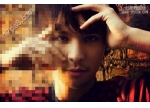处理出美女图片的方格镜像布景墙
来源:IT世界网
作者:闻西
学习:399人次
效果图:

素材图片:

1、首先打开原图,按下Ctrl+J得出出背景副本图层,然后选择“滤镜—像素—马赛克”,“单元格大小”的参数可以根据图片的大小成定,如图所示。
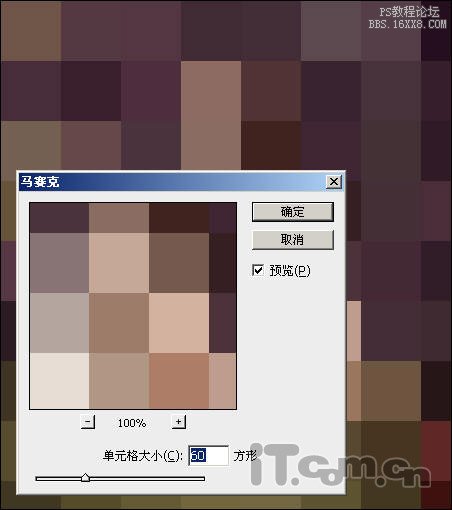
2、在图层面板中设置背景副本图层的混合模式为“滤色”,设置,降低“填充”的数值,效果如图所示。
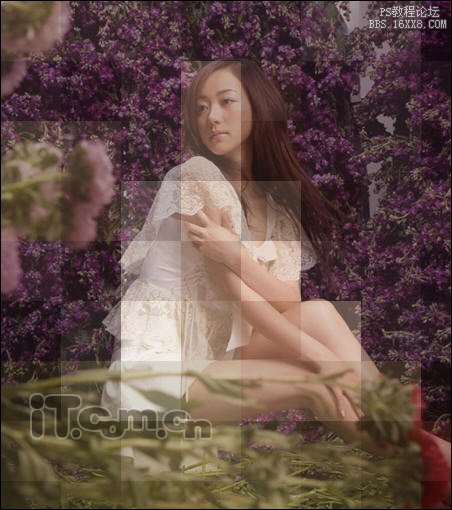
3、为了使方块的边缘更清晰,选择“滤镜—锐化—USM滤镜”,设置数量为“500%”,如所示。

效果图:
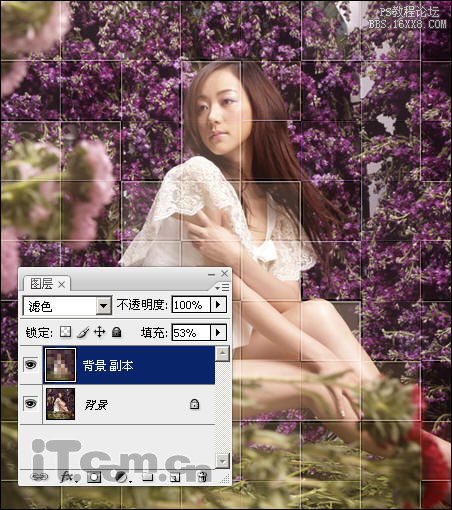
4、最后在单击图层面板中的“添加图层蒙版”按钮,为背景副本图层添加蒙版,然后使用黑色的画笔工具在蒙版层上涂抹人物,如图所示。

最终效果:

学习 · 提示
- 发评论 | 交作业 -
最新评论
VON2017-07-22 08:07

回复
挺乃尔2017-05-28 05:53
某日,我与儿子到撒哈拉沙漠里探险,不幸中途我们的水喝光了。一段时间后我儿子快渴死,野外生存题: 如果在沙漠中快被渴死了有两杯水,一杯动物血,一杯尿(注:只能选一样),你选择喝哪个?
相关教程
关注大神微博加入>>
网友求助,请回答!